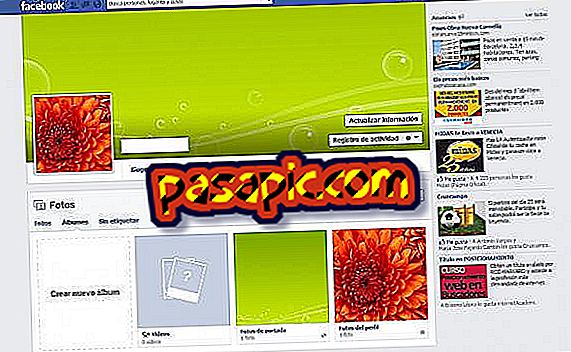Så här kopierar du och klistrar på Mac

Har du bara köpt en Mac, du som alltid använt Windows- datorer ? Att gå från Mac till Windows kan vara komplicerat, särskilt i de första stegen. Till exempel, när du försöker använda Windows-tangentbordsgenvägarna och ser att det du förväntade dig inte händer. Kan något som är så grundläggande som att kopiera och klistra verkligen vara så svårt? Nej det är det inte. Du måste bara ändra genvägen. I .com berättar vi hur du kopierar och klistrar på Mac.
1
Som i Windows finns det två olika sätt att kopiera och klistra in filer : med musen och med en snabbtangent.
2
För att kopiera och klistra in på Mac med musen beror det på om det har två knappar eller bara en. Om du har två gör du som i Windows: högerklicka på filen du vill kopiera (eller i det utrymme där du vill klistra in något). En rullgardinsmeny öppnas: välj "kopiera" eller "klistra in". Klart!
3
Om du har den klassiska Mac-musen utan sekundärknapp, oroa dig inte, du kan också göra det. Klicka på filen du vill kopiera eller det utrymme där du vill kopiera det medan du håller ned ctrl-tangenten . En rullgardinsmeny öppnas: välj "kopiera" eller "klistra in".
4
Föredrar du att prova tangentbordsgenvägar ? Du behöver bara lära dig detta: på Mac är cmd ekvivalent med ctrl i Windows. Det vill säga att kopiera, istället för ctrl + C, måste du trycka cmd + C. För att klistra in, cmd + V.